glemt iPhone-Adgangskode? Bare rolig! Denne artikel blev skrevet for at løse dette problem. Følg igennem for enkle og diversificerede måder at komme ind på din deaktiverede iPhone. Jeg har listet fordele og ulemper for hver metode for at gøre det lettere for dig at vælge.
metoderne nævnt i denne artikel er også tilgængelige for iPad.
- Sådan kommer du ind i enheden, når du har glemt iPhone-adgangskoden uden gendannelse?
- Metode 1. Kan jeg bruge data opsving programmel til at hente Data, når glemte iPhone Adgangskode?
- Metode 2. Glemt iPhone Adgangskode? Brug Siri til at låse den op uden gendannelse
- metode 3. Glemt iPhone Adgangskode? Lås den op uden gendannelse eller Computer
- glemt iPhone-Adgangskode? Gendan det i DFU-tilstand
- Hvad er forskellen mellem DFU og gendannelsestilstand?
- Sådan sættes iPhone i DFU-tilstand?
- Gendan iPhone i DFU-tilstand, når du har glemt iPhone-Adgangskode
- Sådan låses en deaktiveret iPhone op uden iTunes eller iCloud?
Sådan kommer du ind i enheden, når du har glemt iPhone-adgangskoden uden gendannelse?
her er tre metoder til at låse iPhone-adgangskoden op uden gendannelse.
Metode 1. Kan jeg bruge data opsving programmel til at hente Data, når glemte iPhone Adgangskode?
det hele afhænger af, om du har tillid til din computer eller ej, før din glemte iPhone-Adgangskode.
hvorfor? Du skal vide, hvad tillidsindstillingerne på din enhed betyder.
hvad Tillidsindstillingerne på iPhone betyder
lad os se, hvad Apple siger om dette:

det vil sige, hvis du aldrig har tillid til en computer, vil du aldrig kunne få adgang til dine iPhone-data med din computer. På denne måde, ingen af data opsving programmel kan arbejde normalt for din iPhone.
for at stole på en computer skal du indtaste din adgangskode for at låse din iPhone op. Så det er problemet, hvis du har glemt iPhone-adgangskoden, kan du aldrig låse din iPhone op for at stole på din computer.
hvis du havde tillid til din computer, før du glemte iPhone-adgangskoden, kan du først hente dine data, før du gendanner dem.
Hent Data fra din iPhone Hvis du har tillid til en Computer
der er en hel del af iPhone Data opsving programmel over hele internettet, men på grund af den delikatesse af processen involveret i Data recovery, er det meget vigtigt at gøre brug af standard og nem at bruge programmer. Lad os introducere dig til den mest effektive af dem alle – dr.fone – Unlock (iOS).
Dr. fone – genoprette. har alle de nødvendige tilstande og funktioner til at hjælpe din hente data fra en deaktiveret iPhone.
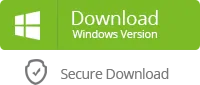
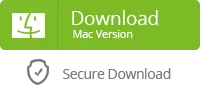
Sådan hentes Data, når du har glemt iPhone-adgangskode uden gendannelse
Trin 1. Åbn dr. fone på din computer, og vælg derefter Recover.

Trin 2. Klik på Gendan fra iOS-enhed Mulighed, det vil starte scanningen, som vil tage flere minutter.

Trin 3. Efter scanning kan du forhåndsvise dine data, vælge dem, du vil gendanne, og klikke på Gendan til Computer.

det er det!
Pros
- kom tilbage alle dine data, når du har glemt iPhone Adgangskode.
- højeste iPhone data recovery rate i branchen. Dette program er designet af
, en global leder inden for udvikling af applikationsprogrammer. - GRATIS Prøveversion til test før køb. Prøveversionen giver dig mulighed for at få vist dine data.
- selektivt forhåndsvisning og gendanne de ønskede data: billeder, videoer, kontakter, beskeder, noter, opkaldslogger og meget mere.
ulemper
- prøveversionen kan kun give dig mulighed for at forhåndsvise dataene på din deaktiverede iPhone. Du er nødt til at købe den fulde version for at hente dem.
Metode 2. Glemt iPhone Adgangskode? Brug af Siri til at låse den op uden gendannelse
når det kommer til Glemt iPhone-adgangskode uden gendannelse, kan du løse dette problem med Siri. Dette var en tidligere sikkerhedsfejl med Siri, og den er nu rettet. Men det er værd at prøve, hvis din iPhone kører på iOS 8.1 til iOS 10.1.
glemt iPhone – Adgangskode uden gendannelse-ved hjælp af Siri
Trin 1. Aktiver Siri ved at trykke på Home-knappen i få sekunder.
Trin 2. Spørg Siri “Hvad er klokken?”Det viser et ur på din iPhone-skærm, tryk på det for at åbne Verdensur.

Trin 3. Tryk på ikonet”+”, indtast derefter en by, tryk på navnet og vælg”Vælg alle”.
Trin 4. Vælg derefter Del, det viser dig mulighederne for at dele med. Vælg”Besked”.
Trin 5. I feltet “til” skal du trykke på et hvilket som helst ord og derefter trykke på knappen “return” på dit tastatur. Dette vil fremhæve teksten i feltet “til”.

Trin 6. Tryk nu på ” + “- ikonet ved siden af de ord, du indtastede i trin 5, og derefter “Opret ny kontakt”.
Trin 7. Tryk På “Tilføj Foto > Vælg Foto”. Det åbner fotobiblioteket på din iPhone.
Trin 8. Til sidst skal du trykke på startknappen, og det fører dig til din iPhone-startskærm!
Pros
- Lås din iPhone op uden gendannelse, når du har glemt iPhone-adgangskoden.
ulemper
- understøtter kun iPhone med iOS 8.1 til iOS 10.1
- kun arbejde for iPhone 4, iPhone 4s, iPhone 5, iPhone 5c, iPhone 5s, iPhone 6, iPhone 6s.
- du skal aktivere Siri, før du glemmer iPhone-adgangskoden.
metode 3. Glemt iPhone Adgangskode? Lås den op uden gendannelse eller Computer
du kan også bruge iCloud Find min iPhone-funktion til at låse din enhed op uden gendannelse eller computer, når du glemmer iPhone-adgangskoden.
Find min iPhone er en af funktionerne i iCloud, som giver dig mulighed for at finde din manglende enhed, låse og spore din enhed, når den går tabt eller eksternt slette alle data på din iPhone (inklusive låseskærmen).
hvis du ikke har en computer eller vil låse din deaktiverede iPhone op uden gendannelse, kan du prøve denne måde.
trin til at låse deaktiveret iPhone op uden gendannelse eller Computer
Trin 1. Besøg https://www.icloud.com/ på din mobile enhed. Log derefter ind med din iCloud-konto og adgangskode.
Trin 2. Det vil vise dig en grænseflade med funktioner i iCloud. Klik på”Find iPhone”.

Trin 3. På den næste side skal du klikke på “alle enheder” og vælge din deaktiverede iPhone.

Trin 4. Vælg derefter” Slet iPhone ” mulighed. Din iPhone slettes, når den er online (kan få instruktionerne fra iCloud via Internettet).

efter sletning fjernes låseskærmen, Du kan bruge den som en ny iPhone efter opsætning.
Pros
- giver dig mulighed for at låse en deaktiveret iPhone/iPad op uden gendannelse eller computer.
ulemper
- Find min iPhone skal være aktiveret, før den bliver låst.
- denne metode er ubrugelig, når din iPhone ikke kan oprette forbindelse til internettet.
glemt iPhone Adgangskode? Gendan det i DFU-tilstand
de fleste mennesker kender kun to måder at låse iPhone op med iTunes: Gendan med iTunes og Gendan i gendannelsestilstand.
de er de mest almindelige måder at bruge, når glemt iPhone Adgangskode. Der er dog en tredje måde, du kan bruge med iTunes: Gendan din deaktiverede iPhone i DFU-tilstand.
Hvad er forskellen mellem DFU og Recovery Mode
den største forskel mellem DFU og Recovery mode hviler i iBoot. Som vi alle ved, bruger gendannelsestilstand iBoot under gendannelse, mens DFU-tilstand omgår iBoot.
hvis du ikke kan gendanne din iPhone i gendannelsestilstand, kan der være nogle fejl i iBoot-processen. Så det kan være arbejde, hvis du gendanner det i DFU-tilstand.
Sådan sættes iPhone i DFU-tilstand?
først skal du starte iTunes og tilslutte din iPhone til computeren via et USB-kabel.
til iPhone 6s, iPhone 6, iPhone 5c, iPhone 5s, iPhone 5, iPhone 4s, iPhone 4

- Hold både start-og tænd / sluk-knappen nede i 8 sekunder.
- iTunes advarer dig om, at en enhed blev registreret i gendannelsestilstand.
til iPhone 7 og iPhone 7 Plus

- Hold både sideknappen og lydstyrkeknappen nede i cirka 10 sekunder.
- slip derefter sideknappen, mens du fortsætter med at holde lydstyrkeknappen nede.
- iTunes vil bemærke dig, hvis det er i DFU-tilstand.
til iPhone 8(Plus), iPhone)

- hurtig-tryk på knappen Lydstyrke op.
- hurtig-tryk på knappen Lydstyrke ned.
- tryk på sideknappen, og hold den nede, indtil skærmen bliver sort.
- slip ikke sideknappen, hold lydstyrkeknappen nede i cirka 5 sekunder.
- slip derefter sideknappen, og hold lydstyrkeknappen nede i 10 sekunder.
- iTunes advarer dig om, at en enhed blev registreret i gendannelsestilstand.
Gendan iPhone i DFU-tilstand, når du har glemt iPhone-Adgangskode

når iTunes har fortalt dig, at den har registreret en iPhone i gendannelsestilstand, skal du klikke på OK. Klik derefter på Gendan iPhone.
ligesom i gendannelsestilstand begynder den at hente den matchede firmapakke . Venter på det og følger instruktionerne på skærmen for at gendanne det. Derefter låses din iPhone op.